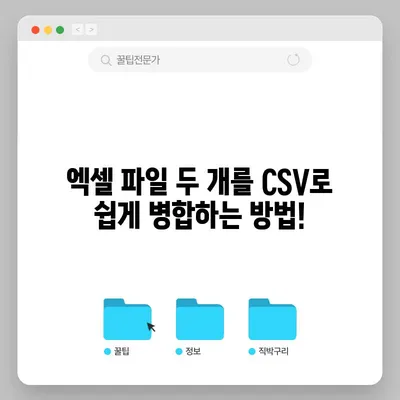엑셀 파일 합치기 두개의 엑셀파일을 csv 병합
엑셀 파일을 합치는 작업은 데이터 관리를 효율적으로 하는 데 필수적입니다. 이 블로그 포스트에서는 엑셀 파일 합치기 두개의 엑셀파일을 csv 병합에 대해 깊이 있게 알아보도록 하겠습니다. 대규모 데이터를 정리하거나 분석하기 위해 여러 개의 엑셀 파일을 병합하는 과정은 자주 발생하는 문제이고, 많은 사용자들이 이러한 과정을 쉽게 하고 싶어합니다. 우리가 이 문제를 어떻게 해결할 수 있을지 한 걸음씩 살펴보겠습니다.
엑셀 파일 합치기란 무엇인가?
엑셀 파일 합치기는 여러 개의 엑셀 파일(일반적으로 xls 또는 xlsx 형식)을 하나의 파일로 통합하여 데이터를 효율적으로 관리하는 과정을 의미합니다. 특히, 각각의 파일이 동일한 형식을 가지고 있을 때, 엑셀 파일 합치기는 데이터 분석을 한층 더 수월하게 만들어 줍니다. 예를 들어, 마케팅 팀에서 월별 매출 데이터를 각기 다른 엑셀 파일에 기록하고 있다면, 이 데이터를 통합하여 보다 명확한 분석을 진행할 수 있습니다.
이 과정의 주요 장점 중 하나는 중복 데이터나 누락된 데이터를 쉽게 찾고 수정할 수 있어 최종 보고서의 정확성을 높일 수 있다는 것입니다. 아래 표는 엑셀 파일을 합치기 전과 후의 데이터 구조를 비교한 것입니다.
| 파일 종류 | 데이터 구조 | 비고 |
|---|---|---|
| 파일 A | ID, 이름, 매출 | 월 1 데이터 |
| 파일 B | ID, 이름, 매출 | 월 2 데이터 |
| 합쳐진 파일 | ID, 이름, 매출 (월 1 + 월 2) | 데이터 분석 용이 |
그렇다면, 우리는 어떻게 이러한 파일들을 효과적으로 합칠 수 있을까요? 방법에 대한 여러 가지 기술적인 접근법을 살펴보겠습니다.
💡 hwpx 파일 변환의 모든 비법을 지금 확인해 보세요! 💡
두 개의 엑셀 파일을 CSV로 병합하는 방법
엑셀 파일을 CSV 형식으로 병합하는 과정은 여러 단계로 이루어집니다. 일반적으로 알려진 방법은 엑셀 프로그램 내에서 직접 파일을 수동으로 복사하여 붙여넣는 것이지만, 이는 시간 소모가 크고 실수가 발생할 위험이 높습니다. 그렇다면 어떻게 간단하게 두 개의 엑셀 파일을 CSV로 변환할 수 있을까요?
-
엑셀 파일 불러오기: 먼저, 엑셀 프로그램에서 두 개의 엑셀 파일을 연 후, 필요한 데이터를 복사합니다. 단, 이 때 여러 시트에 데이터가 분산되어 있을 경우, 각각의 시트에서 데이터를 한 번에 불러오는 것은 복잡할 수 있습니다.
-
CSV 형식으로 저장: 데이터를 모두 복사한 후, 새로운 엑셀 파일을 열고 붙여넣습니다. 그 후 파일 메뉴에서 다른 이름으로 저장을 선택하고, 파일 형식을 CSV(쉼표로 구분)로 선택합니다.
-
파일 병합 확인: 이제 방금 저장한 CSV 파일을 열어 모든 데이터가 정상적으로 병합되었는지 확인합니다. 혹시 데이터가 누락되었거나 형식이 잘못되었다면, 원본 엑셀 파일로 돌아가 수정해주어야 합니다.
아래 표는 병합 후 확인의 예시입니다.
| ID | 이름 | 매출 |
|---|---|---|
| 1 | 홍길동 | 10000 |
| 2 | 이순신 | 15000 |
| 3 | 김유신 | 20000 |
이 과정은 수동적인 방법이므로 시간이 소요될 수 있지만, 여러 파일을 다루는 경우에는 이와 같은 절차를 통해 정확하게 파일을 합칠 수 있습니다. 이제는 더 효율적인 방법에 대한 검색이 필요할 수도 있습니다.
💡 신규 노제휴 웹하드의 혁신적인 기능을 자세히 알아보세요. 💡
자동화 프로그램을 통한 엑셀 파일 병합
엑셀 파일을 자동으로 병합해주는 프로그램이나 스크립트를 사용하는 것도 좋은 방법입니다. 예를 들어, Python을 이용한 Pandas 라이브러리는 Excel 파일을 다루는 데 매우 유용한 도구입니다. 아래는 Pandas를 사용하여 데이터를 병합하는 간단한 코드 예시입니다.
python
import pandas as pd
파일 경로 설정
file1 = 파일A.xlsx
file2 = 파일B.xlsx
엑셀 파일 읽기
df1 = pd.read_excel(file1)
df2 = pd.read_excel(file2)
데이터 병합
combined_df = pd.concat([df1, df2])
CSV로 저장
combined_df.to_csv(합쳐진파일.csv, index=False)
이 코드는 각각의 엑셀 파일을 읽어 데이터를 병합하고, 이를 CSV 파일로 저장하는 역할을 합니다. 데이터의 양이 많아질수록 이와 같은 자동화 방법이 더 효과적으로 작용하는 것을 알 수 있습니다. 아래 표는 엑셀 병합의 자동화 전과 후를 비교한 것입니다.
| 구분 | 수동 작업 | 자동화 작업 |
|---|---|---|
| 시간 소요 | 많음 | 적음 |
| 정확성 | 실수 가능성 있음 | 정확히 수행 |
| 편리성 | 번거롭고 반복적인 과정 | 스크립트 한 번으로 해결 |
이제 자동화 프로그램을 통해 여러분은 더 빠르고 정확하게 엑셀 파일을 병합할 수 있습니다. 그렇다면 자동화의 이점을 더욱 깊이 이해하기 위해 몇 가지 한계를 살펴보겠습니다.
💡 파이썬 Numpy의 강력한 통계 함수를 쉽게 익혀보세요! 💡
엑셀 파일 병합의 한계 및 주의사항
엑셀 파일 병합 작업을 진행하면서 주의해야 할 몇 가지 한계가 존재합니다.
첫째, 엑셀 파일에 여러 개의 시트가 포함되어 있을 경우, 일반적인 파일 병합 방법은 모든 데이터를 가져오는 것이 아니라 가장 먼저 선택한 시트의 데이터만을 반영하곤 합니다. 이로 인해 중복된 정보가 생길 수 있고, 원하는 데이터가 누락될 수 있습니다.
또한, 파일 유형에 따라 엑셀 파일에 포함된 서식이나 차트, 이미지 등은 CSV 파일에 저장되지 않습니다. 즉, 보다 복잡한 데이터 세트를 유지하고 싶다면, CSV 보다 xlsx 포맷을 그대로 유지하는 것이 좋습니다. 아래와 같은 표를 통해 이러한 한계를 정리해볼 수 있습니다.
| 요소 | 엑셀 파일 | CSV 파일 |
|---|---|---|
| 서식 | 지원함 | 지원하지 않음 |
| 여러 시트 | 지원함 | 지원하지 않음 |
| 이미지 | 지원함 | 지원하지 않음 |
| 데이터 분석 | 용이함 | 데이터 해석 불가 |
이러한 한계를 감안할 때, 사용자들은 데이터의 중요성과 사용 목적에 따라 적절한 파일 형식과 병합 방법을 선택하는 것이 중요합니다. 이를 통해 발생할 수 있는 문제를 미리 예상하고 대비하는 것이 필요합니다.
💡 신규 노제휴 웹하드 파일 관리 비법을 지금 알아보세요. 💡
결론
결론적으로, 엑셀 파일 합치기 두개의 엑셀파일을 csv 병합은 데이터 분석 및 관리에 있어 필수적인 과정입니다. 수동적으로 또는 자동화된 방법을 통해 엑셀 파일을 쉽게 병합할 수 있으며, 각 방법의 장단점을 고려해 선택하는 것이 중요합니다.
효과적인 데이터 관리를 통해 여러분의 업무 효율성을 높이고, 필요에 따라 적절한 도구를 활용하시기 바랍니다. 데이터가 통합된 보고서를 통해 명확한 인사이트를 도출해내는 데 힘쓰세요. 엑셀 파일의 병합이 처음에는 복잡해 보일 수 있지만, 여러 방법을 통해 쉽게 해결할 수 있는 일이니 시행착오를 겪으면서 학습해 나가기를 권장합니다.
💡 hwpx 파일을 쉽게 열고 변환하는 방법을 알아보세요. 💡
자주 묻는 질문과 답변
💡 엑셀에서 한글과 영어를 쉽게 구분하는 방법을 알아보세요. 💡
질문1: 엑셀 파일을 병합할 때 어떤 형식의 파일이 가장 권장되나요?
A: 일반적으로 xlsx 형식이 확대성과 여러 기능을 지원하기 때문에 권장됩니다. 하지만 최종 형태가 텍스트 데이터만 필요하다면 CSV 형식도 사용할 수 있습니다.
질문2: 자동화 프로그램을 사용하는 것이 좋은 이유는 무엇인가요?
A: 자동화 프로그램은 시간과 편리함을 제공하며, 대량의 데이터를 처리할 때 수동 입력의 오류를 줄여줍니다.
질문3: 여러 개의 엑셀 시트를 병합할 수 있는 방법은 무엇인가요?
A: 여러 개의 엑셀 시트를 병합하기 위해서는, Python과 같은 프로그래밍 언어를 사용하여 각 시트를 읽어 병합하는 방법이 가장 효과적입니다.
질문4: CSV로 변환 시 데이터 서식이 사라지나요?
A: 네, CSV는 데이터만 저장하며, 서식이나 차트, 이미지 등은 저장되지 않습니다.
질문5: 데이터 병합 후 확인해야 할 사항은 무엇이 있을까요?
A: 병합한 데이터의 정확성과 일관성을 반드시 검토해야 하며, 누락된 데이터가 없는지를 확인하는 것이 중요합니다.
엑셀 파일 두 개를 CSV로 쉽게 병합하는 방법!
엑셀 파일 두 개를 CSV로 쉽게 병합하는 방법!
엑셀 파일 두 개를 CSV로 쉽게 병합하는 방법!